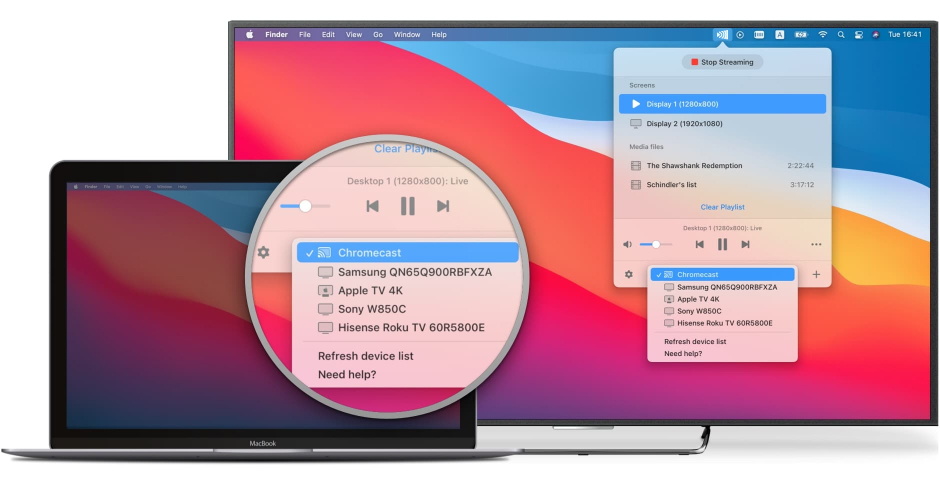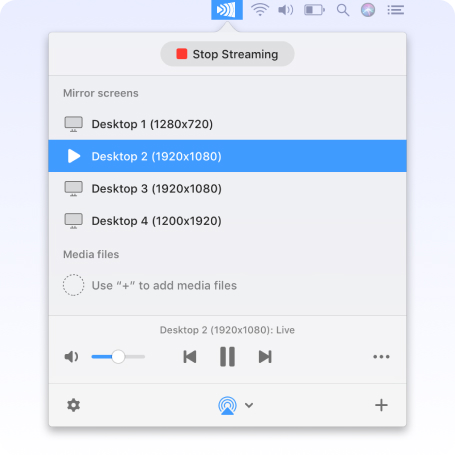Streamen und spiegeln Sie den Mac drahtlos auf den Fernseher
JustStream ist die erste Wahl in Bezug auf Bildschirmspiegelung auf dem Mac, da es das beste Streaming- und Spiegelungserlebnis bietet. Die App bietet vielseitige drahtlose Konnektivität und kann problemlos mit den meisten gängigen TV-Marken wie LG, Sony und Samsung sowie Apple TV und Chromecast zusammenarbeiten.
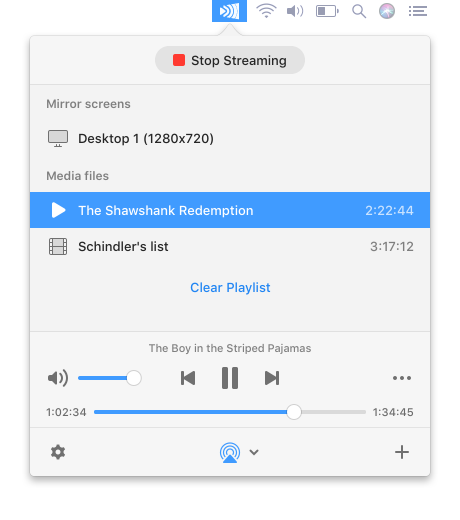
Bildschirmspiegelung von Mac Media auf Smart TVs
Nahtloses Verbinden und Spiegeln des MacBook auf den Fernseher. Genießen Sie die Erfahrung, fast jeden Inhalt direkt von Ihren Mac-Geräten auf dem großen Bildschirm zu teilen. Alles, was Sie auf Ihrem Computer tun, wird drahtlos ohne Kabel oder Drähte gespiegelt.
JustStream unterstützt mehrere Technologien, nämlich AirPlay, DLNA und Chromecast. Wählen Sie die richtige aus, je nachdem, was Ihr Gerät unterstützt.
Sehen Sie sich unsere Tipps und Tricks zum Spiegeln von Mac auf Fernseher an.
Spiegeln Sie den Mac zusammen mit Ihrem Cursor auf Smart TV
Passen Sie die Qualitäts- und Anzeigeeinstellungen beim Spiegeln an
Bildschirmspiegelung auf alle Ihre Geräte
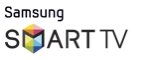

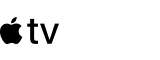
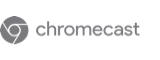
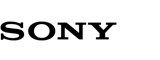
So spiegeln Sie den Mac auf Fernseher und andere Geräte
Klicken Sie unten auf die AirPlay-Schaltfläche und wählen Sie das Empfangsgerät aus.
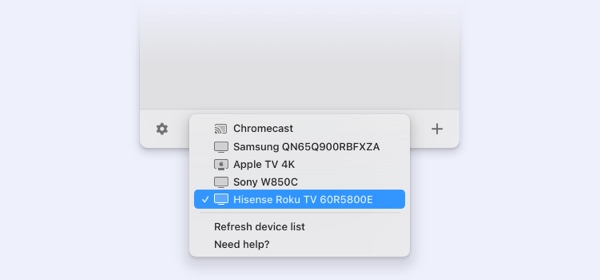
Klicken Sie oben auf die Schaltfläche Streaming starten oder doppelklicken Sie auf das ausgewählte Empfangsgerät, um die Spiegelung zu starten.
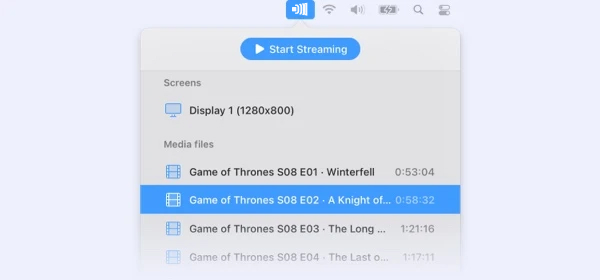
TV Cast Mac-App, die mit jeder Art von lokalen Dateien kompatibel ist
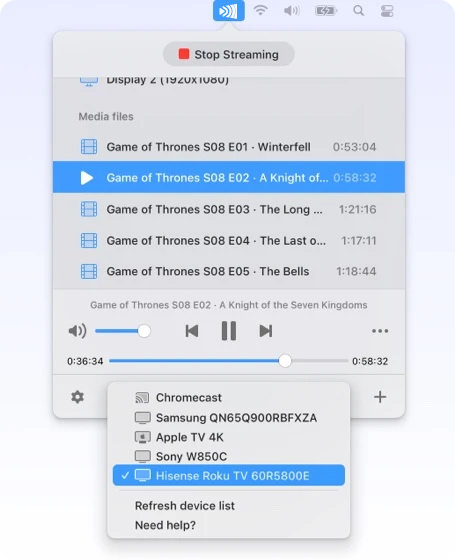
Erstellen Sie Streaming-Wiedergabelisten
Vollständige Untertitelunterstützung
Zusätzliches externes Audio
Fragen und Antworten: